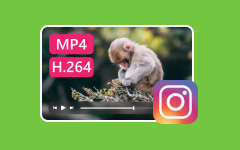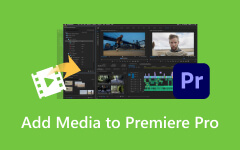Adobe Flash Player wordt niet langer ondersteund: redenen en oplossingen gegeven
Als u toegang probeerde te krijgen tot Adobe Flash-inhoud, dan heeft u zeker geleerd dat er een foutmelding staat Adobe Flash Player wordt niet langer ondersteund is opgebouwd. Deze speler werd al in 2017 verouderd en werd in 2020 officieel afgesloten. Hoewel deze afsluiting plaatsvond, zijn er nog steeds oplossingen om Flash-video's nog steeds af te spelen. Want hoewel deze fout plaatsvond vanwege het stoppen van Adobe Flash, ondersteunden sommige eerdere browsers en spelers dit en dergelijke bestanden. Ja, alternatieve spelers zijn nog steeds haalbaar om te gebruiken. Laat dit artikel u dus de redenen achter deze fout uitleggen.
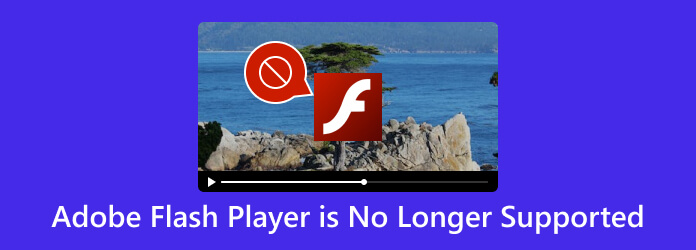
Deel 1. Waar is Adobe Flash Player voor?
Voordat we leren wat er met Adobe Flash is gebeurd, moeten we er eerst meer over weten. Adobe Flash Player, ontwikkeld door Adobe Systems, was een multimediaplatform dat is ontworpen voor het afspelen van multimediabestanden op webapplicaties en websites. Het maakte een ruime weergave van media mogelijk, zoals video's, animaties en interactieve toepassingen, waardoor de websites spannender werden. Bovendien ondersteunt Adobe Flash Player online games en multimediapresentaties interactief met behulp van ActionScript, de scripttaal. Bovendien was het populair vanwege zijn mogelijkheden op het gebied van vectorafbeeldingen, waardoor schaalbare afbeeldingen mogelijk waren zonder de kwaliteit te verliezen, wat ideaal is voor afbeeldingen en animaties.
Waar is Adobe Flash Player voor? Het was een capabele streaming video met platformonafhankelijke ontwikkeling en compatibiliteit tussen browsers, waardoor een consistente ervaring op verschillende besturingssystemen en apparaten werd gegarandeerd.
Deel 2. Waarom werd Adobe Flash uitgeschakeld
Vanwege beveiligingsproblemen, technische veroudering en de snelle overgangen naar de open standaarden voor online multimedia heeft Adobe op 31 december 2020 officieel de sluiting van Adobe Flash aangekondigd. Afgezien van de beveiligingsproblemen die de software gevoelig maakten voor malware- en hackeraanvallen, verschillende redenen hebben ervoor gezorgd dat Adobe Flash ten einde is gekomen. Dergelijke aanvullende redenen zijn:
- • Veel hulpbronnen nodig, waardoor het crasht.
- • Compatibiliteitsprobleem, waarbij het openen van Flash-inhoud met andere apparaten vaak mislukte.
- • Juridische druk van de overheid, het bedrijfsleven en toezichthouders.
- • Evolutie van webstandaarden, waarbij HTML5, JavaScript, CSS3 en andere meer gestandaardiseerde mogelijkheden boden om rijke en interactieve inhoud te produceren.
- • Gebrek aan ondersteuning voor mobiele apparaten. Dit is nog een reden waarom Adobe Flash is afgesloten. Het werd niet ondersteund door mobiele apparaten zoals iOS.
Wat betekent dit?
Omdat Flash Player niet langer beschikbaar is, heeft Adobe geen beveiligingspatches of updates. Om veiligheidsredenen wordt u nu aangeraden deze te verwijderen als deze op uw computer staat. Aan de andere kant, als u er geen heeft maar van plan bent er een aan te schaffen, werd het downloaden van een ongeautoriseerde Flash Player helaas ook veroorzaakt door virussen of malware.
Deel 3. Flash-video's afspelen zonder Adobe Flash Player
Oplossing 1. Download een Flash Player-projector
Stel dat u bestaande Flash-video's zoals FLV- en SWF-bestanden op uw pc heeft en deze wilt openen. In dat geval kunt u proberen de Flash Player-foutopsporing voor projectorinhoud te downloaden. Maar houd er rekening mee dat Adobe u naar de EOL-pagina voor de originele debugger zal leiden, en vervolgens naar de Wayback-machine gaat en profiteert van de downloadlink. Hier ziet u hoe u Adobe Flash Player installeert.
Stap 1Ga naar de Wayback-machine en download vanaf daar de Flash Player.
Stap 2Kies de downloadknop voor het besturingssysteem dat u gebruikt. Dubbelklik op het exe-bestand van de Flash Player-debugger-projector en ga verder met de installatie ervan.
Stap 3Je kunt nu de Flash-video openen door op de Dien in tab en vervolgens de Openen knop.
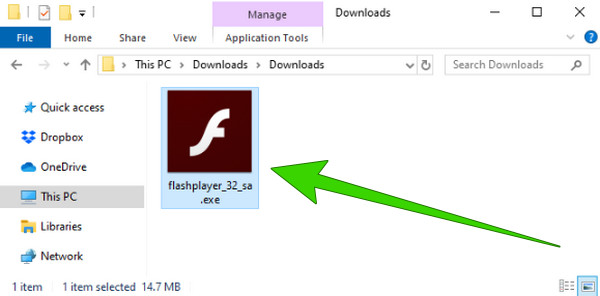
Oplossing 2. Converteer de Flash-video's naar universele formaten
Het converteren van de flashvideo's naar de meest ondersteunde formaten is ook een goede oplossing om ze met uw reguliere mediaspelers te openen. Hiervoor heeft u de Tipard Video Converter Ultimate om het werk goed te doen. Dit is geweldige software voor het converteren van video's waarmee u uw Flash-video's snel kunt converteren, zelfs als u ze in batches converteert. Het komt door de GPU-versnellingstechnologie, die ervoor zorgt dat u een 60x hogere snelheid krijgt. Afgezien daarvan biedt het u meer dan 500 formaatkeuzes om uit te kiezen. Hieronder vindt u snelle stappen.
Stap 1Start de videoconverter op uw computer. Upload de Flash-video's door op de knop te klikken Plus knop in het midden van de interface.
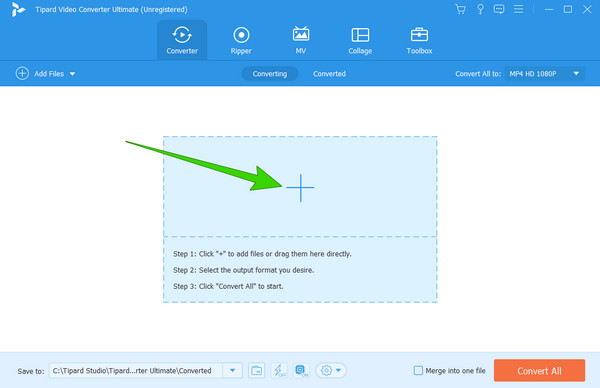
Stap 2Ga dan naar de Alles converteren naar om de keuzes voor het videoformaat te bekijken.
Stap 3Nadat u het formaat hebt gekozen, klikt u op de Alles omzetten om het proces te starten.
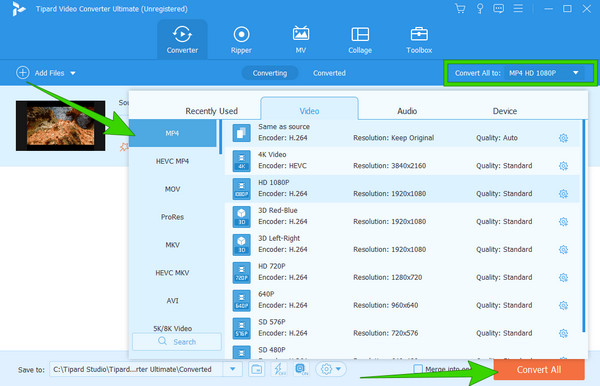
Deel 4. Oplossing om de niet langer ondersteunde fout van Adobe Flash Player in Chrome te herstellen
Als u ook problemen ondervindt met uw Flash Adobe-extensie in Chrome, dan kunnen wij u aanraden een alternatieve extensie te gebruiken. Om die reden kunt u deze Flash Player-emulator genaamd Ruffle proberen. Het is in feite een tool die Flash-video's converteert naar een formaat dat uw browser niet blokkeert. Om deze browserextensie te verkrijgen, kunt u op de onderstaande stappen vertrouwen.
Stap 1Ga naar Google Chrome en zoek naar Ruffle.
Stap 2Klik vervolgens op de link en ga naar de Downloaden optie wanneer u de website opent. Zodra u de extensie downloadt, bevindt deze zich in een gecomprimeerd bestand. Nu moet je het uit de map halen.
Stap 3Klik in uw browser op het weglatingsteken en ga naar het uitbreidingen selectie na het bereiken van de Meer tools knop. Daarna moet u de Developer Mode en schakel vervolgens de Ruffle in.
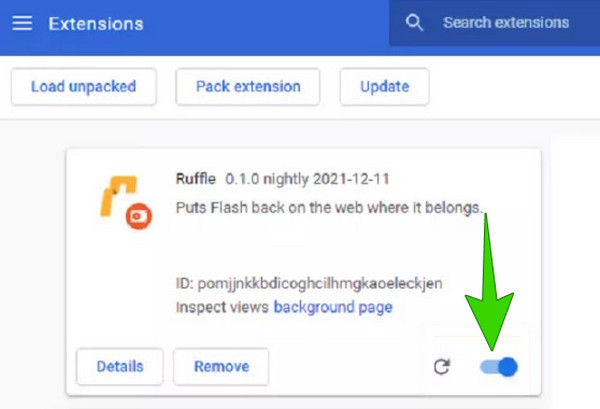
Deel 5. Veelgestelde vragen over Adobe Flash Player
Kan ik Adobe Flash Player nog installeren?
Sinds Adobe Flash Player is gestopt, is downloaden niet meer mogelijk. Sindsdien is het gebruik van de oude versie ook stopgezet.
Moet ik Adobe Flash Player echt updaten?
Nee. De Adobe Flash Player kan niet langer worden bijgewerkt sinds deze officieel is gestopt.
Hoe installeer ik Flash opnieuw?
Het opnieuw installeren van de Flash wordt ten zeerste aanbevolen vanwege veiligheidsredenen.
Kan ik Flash-games spelen zonder de Adobe Flash Player?
Flash-games zijn een uitdaging om te spelen zonder de Flash Player. Daarom kunt u een browser van derden gebruiken die Flash-bestanden ondersteunt om ze af te spelen.
Hoe voer ik Flash Player uit in Chrome?
Om Flash Player op uw Chrome uit te voeren, moet u op het weglatingsteken klikken, gevolgd door de knop Geavanceerd. Ga vervolgens naar de Inhoudsinstellingen en druk op de flitser om de schakelaar in te schakelen.
Conclusie
De beëindiging van Adobe Flash Player voor Chrome en op pc is iets om verdrietig over te zijn. Maar dankzij de effectieve oplossingen die onze verlangens stillen om de Flash-video's nog steeds af te spelen. Als u dit artikel nuttig vindt, kunt u het gerust verspreiden om ook anderen te helpen. Vertrouw op de Tipard Video Converter Ultimate voor uw videoconversietaak en verwacht een verliesvrije conversie voor uw Flash-video's.